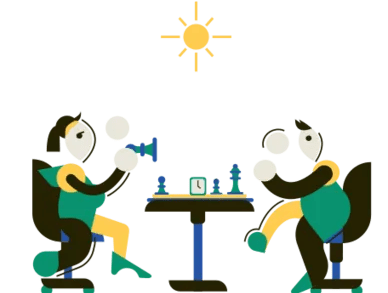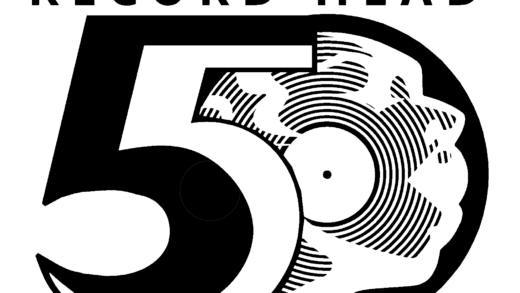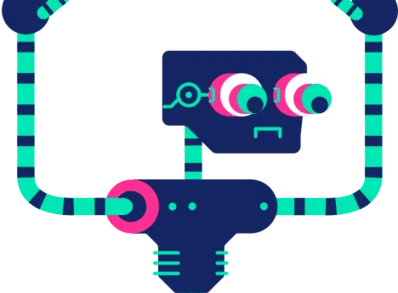Как исправить «Установка не удалась» в Discord
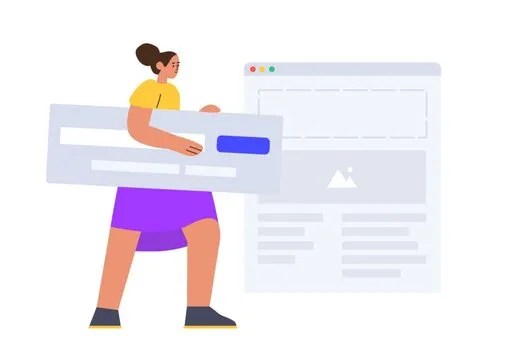
Вы получаете «Установка не удаласьошибка в Discord?
Вот полное сообщение об ошибке: «Произошла ошибка при установке приложения. Проверьте журнал установки для получения дополнительной информации и свяжитесь с автором».
Если вы пытаетесь загрузить Discord в Windows 10, у вас могут возникнуть проблемы с установкой.
Проблема очень распространена, и миллионы людей уже сталкивались с ней.
В этом руководстве вы узнаете, как исправить ошибку «Установка не удалась» для DiscordSetup.exe. в 4 простых шага.
Вот как исправить «Установка не удалась» в Discord:
- Завершить задачу для Discord в диспетчере задач
- Удалить Discord из %localappdata%
- Удалить Discord из %appdata%
- Скачайте Дискорд снова
1. Завершить задачу для Discord в диспетчере задач
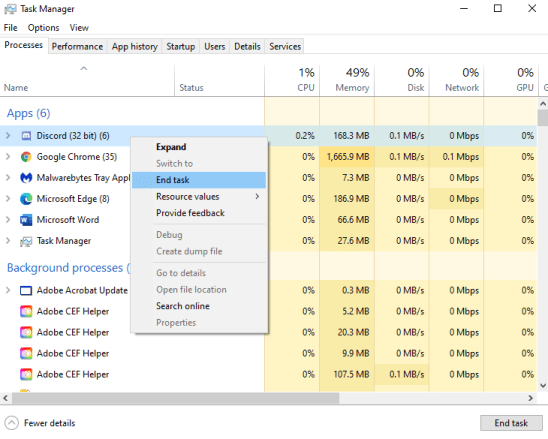
Первый шаг — завершить задачу для Discord в диспетчере задач.
Чтобы открыть диспетчер задач, нажмите «CTRL» + «ALT» + «DEL» на клавиатуре.
Кроме того, вы можете выполнить поиск «Диспетчер задач» в строке поиска Windows.
После того, как вы открыли диспетчер задач, найдите приложение Discord.
Затем щелкните правой кнопкой мыши приложение и нажмите «Завершить задачу» чтобы закончить задачу для него.
В большинстве случаев основная проблема с установкой Discord заключается в том, что приложение все еще работает на вашем компьютере.
Чтобы исправить это, вам нужно закончить его задачу.
2. Удалите Discord из %localappdata%
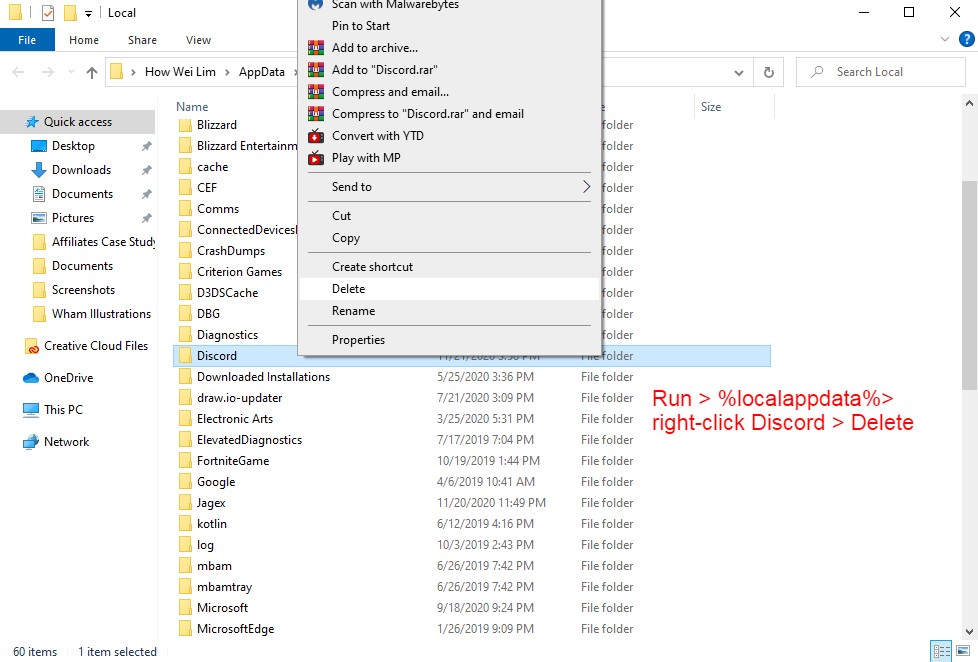
Теперь вам нужно удалить папку «Discord». от %localappdata%.
Если вы не изменили путь к файлу Discord, он должен быть там.
Во-первых, найдите «выполнить» в строке поиска Windows на панели задач.
Во-вторых, введите %localappdata%, и Windows откроет данные приложения в локальной папке.
Оказавшись там, найдите папку Discord и щелкните ее правой кнопкой мыши.
Наконец, удалите папку Дискорд.
На следующем шаге вам нужно удалить файлы Discord в «локальном» и «роуминге», потому что файлы могут быть повреждены.
3. Удалите Discord из %appdata%
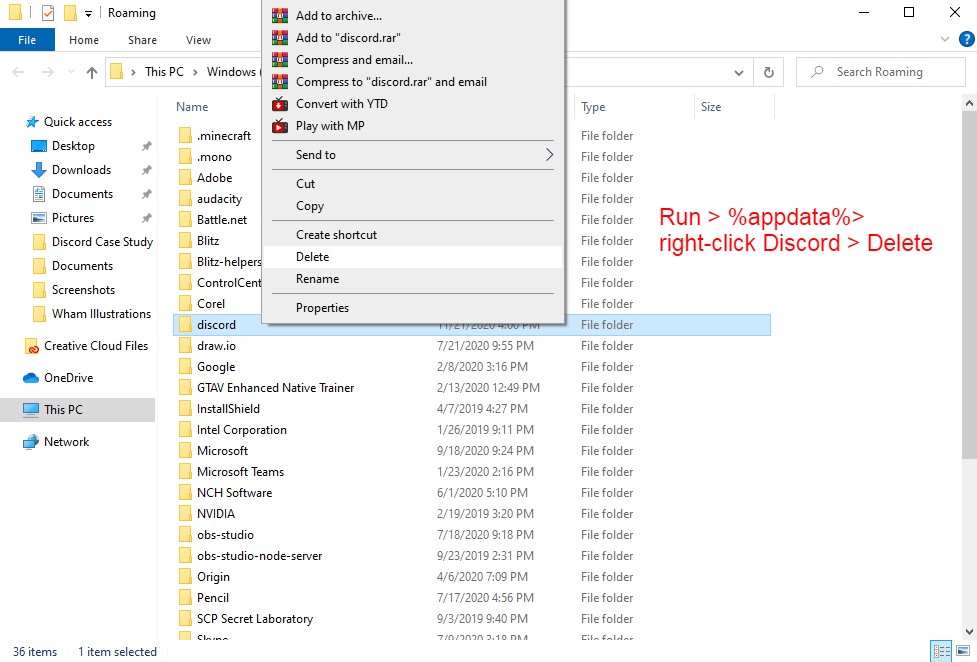
Третий шаг — удалить папку «discord». из «Роуминга».
После его удаления все файлы Discord будут удалены с вашего компьютера.
Во-первых, найдите «выполнить» в строке поиска Windows на панели задач и нажмите клавишу ввода.
Затем найдите %appdata%, и Windows откроет данные приложения в перемещаемой папке.
Щелкните правой кнопкой мыши папку «discord» (скорее всего, с маленькой буквы) и нажмите «Удалить».
Вы успешно удалили поврежденные папки Discord со своего компьютера!
Теперь вам просто нужно снова загрузить приложение Discord на свой компьютер.
4. Снова загрузите Discord
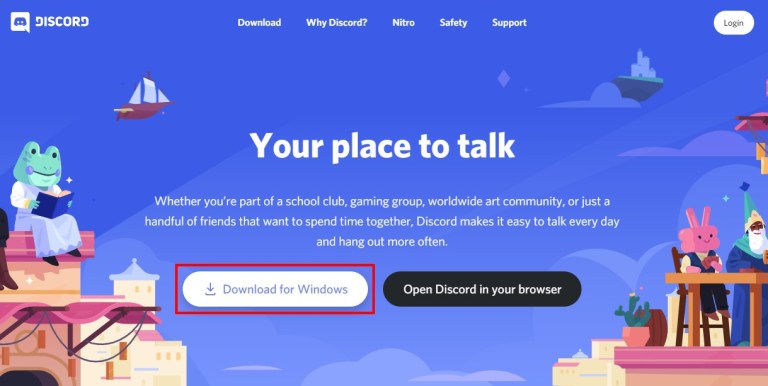
Наконец, вам нужно снова установить Discord для Windows.
Зайдите на Discord.com и нажмите на кнопку «Скачать для Windows» кнопка.
После того, как Discord будет установлен на вашем компьютере, вы сможете запустить его.
На этот раз ошибка «Ошибка установки» должна быть исправлена, и вы сможете запустить Discord на своем компьютере.
Почему моя установка Discord не удалась?
Ваша установка Discord не удалась, потому что его файлы повреждены.
Проблемы с установкой являются общими для Windows 10/11.
Их можно исправить, удалив все существующие папки приложения.
Затем переустановите приложение на свой компьютер, и вы не должны столкнуться с какой-либо ошибкой.
Как мне загрузить Discord, когда он говорит об ошибке?
Чтобы загрузить Discord, когда он говорит об ошибке, удалите все существующие папки и загрузите его снова.
Но перед этим откройте Диспетчер задач и завершите задачу для приложения Discord.
Вот как загрузить Discord, когда он говорит об ошибке:
- Откройте диспетчер задач > щелкните правой кнопкой мыши Discord > завершить задачу.
- Перейдите к %localappdata% и удалите там папку Discord.
- Перейдите к %appdata% и удалите там папку Discord.
- Перейдите на Discord.com и установите Discord.
На этот раз вы сможете успешно установить Discord на свой компьютер без каких-либо ошибок.
Заключение
Проблемы с установкой коммуникационных приложений, таких как Discord и Skype, часто встречаются в Windows 10/11.
К счастью, Установка DiscordSetup.exe проблему можно легко исправить, выполнив действия, описанные в этой статье.
В большинстве случаев основной причиной ошибки является то, что приложение Discord все еще работает в фоновом режиме вашего компьютера.
Следовательно, первым шагом в устранении проблемы с установкой является завершение задачи для приложения Discord в диспетчере задач.
После этого вы можете удалить все существующие Дискорд папки из вашей локальной и перемещаемой папок.
Как только вы закончите с этим, установка Discord на ваш компьютер должна пройти без ошибок.
Если у вас возникли проблемы с установкой других приложений в Windows 10, вы можете повторите тот же 4-этапный процесс в этом руководстве, чтобы исправить это.
Дальнейшее чтение
Как сделать сайт похожим на Twitter (5 простых шагов)
Как скачать частные видео Vimeo (новое пошаговое руководство)
Уведомляет ли Instagram, когда вы делаете снимок экрана с основным моментом?